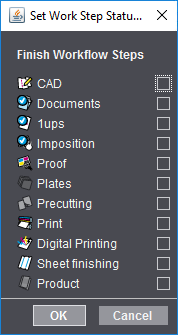Cockpit Help > Lista de pedidos
Lista de pedidos
En la lista de pedidos se muestran todos los pedidos existentes en el Prinect Manager, siempre y cuando no estén ocultos debido a condiciones de alguna búsqueda o de algún filtro (vea Filtrado y papelera). Los pedidos pueden estar organizados en grupos de pedidos; p. ej., para cada cliente se puede crear un grupo propio. Los grupos de pedidos se definen cuando se crea un pedido. Además, la lista de pedidos se puede representar agrupada según títulos de columnas (vea Función de agrupación).
Funciones de edición de listas
En la vista de lista de pedidos están disponibles las siguientes funciones para configurar la lista de pedidos y para buscar determinados pedidos:
Con esta función se pueden agrupar las entradas de la lista de pedidos según los títulos de las columnas; estos grupos se mostrarán como carpetas. Se pueden formar grupos de varios niveles; cada grupo genera otro nivel de estructura inferior. Encontrará más información acerca de la función de agrupación en: Vista estructurada.
La cantidad de columnas que se muestran en la lista de pedidos se pueden limitar. Para ello, en la lista de selección se puede elegir un “Esquema de columnas” ya definido, o con “Adaptar” se pueden determinar de manera personal las columnas que se han de mostrar en la lista. Esta selección se puede guardar como esquema de columnas personal usando la función “Guardar como”. Encontrará más información al respecto en: Definir un esquema de columna individual .
Con la función de búsqueda puede buscar pedidos en la lista de pedidos. Durante la búsqueda se consideran pedidos que están visibles en la lista de pedidos, es decir, los pedidos no deben estar ocultos por ajustes de filtros. Vea también Función de búsqueda en la lista de pedidos.
Nota: Además de la función de buscar, con “Ctrl + F” aparece también un diálogo que tiene funciones de búsqueda especiales (vea Búsqueda avanzada). Adicionalmente, la vista “Pedido” tiene una función de búsqueda. Vea Función de búsqueda en la vista “Pedido”.
Columnas en la lista de pedidos
En cada columna de la lista de pedidos se muestran informaciones detalladas de las propiedades de cada pedido y del estado del tratamiento.
Adaptar el ancho de columnas
En la hilera de los títulos de las columnas se puede modificar el ancho de cada columna posicionando el puntero del ratón sobre la línea de separación ubicada entre dos columnas hasta que el puntero cambie de forma y se convierta en una flecha doble. Ahora hay que presionar la tecla izquierda del ratón, y manteniéndola presionada hay que desplazarla en la dirección deseada. De manera correspondiente se modifica el ancho de la columna.
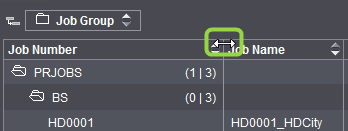
Dado el caso se puede usar la barra horizontal ubicada debajo de la tabla, para poder visualizar un área de la tabla que no se puede ver en ese momento.
Columna “Estado del flujo de trabajo”
Esta columna solamente tiene símbolos, por tal razón se explicará más detalladamente.
En la columna “Flujo de trabajo” puede seguir -en forma de símbolos- el estado actual de un pedido en la secuencia operativa.
Para cada uno de los diversos procesos de la secuencia operativa se muestra un símbolo diferente. Los procesos que se usan en el pedido se caracterizan por un símbolo de color. Los procesos que no están disponibles en un pedido se caracterizan por un símbolo gris.
Cuando un proceso ya ha terminado, el icono correspondiente estará marcado con un “círculo azul con ganchillo blanco”. Si el proceso ha terminado y el estado del flujo de trabajo está definido como “Completo”, el icono estará marcado con un “círculo verde con ganchillo blanco”.
Ejemplos:
|
Símbolo |
Nombre |
Significado |
|---|---|---|
|
|
No usado |
Una secuencia operativa (proceso) no será usada (gris) siendo ignorada y pasada por alto |
|
|
Activo |
Una secuencia operativa (proceso) está activa |
|
|
Ejecutado |
El proceso se ha ejecutado |
|
|
Listo |
El proceso ha terminado (el estado del flujo de trabajo se ha definido como “Completo”) |
Menú de contexto en la lista de pedidos
Haciendo clic con la tecla derecha del ratón sobre la lista de pedidos se abre un menú de contexto. Si al mismo tiempo se marca un pedido, las funciones del menú de contexto estarán referidas al pedido marcado; es decir, muchas de las funciones tienen efecto exclusivamente en dicho pedido.
El menú de contexto tiene los siguientes comandos:
|
Menús de contexto de las listas de pedidos |
|
|---|---|
|
Nuevo > Pedido |
Con este comando puede crear un nuevo pedido. |
|
Nuevo > Pedido de original |
Este comando se puede usar solamente cuando un pedido está marcado. Con este comando se puede generar un pedido en el que el pedido que está marcado en ese momento se utiliza como original; es decir, el nuevo pedido asume los ajustes del pedido que se usa como pedido original (vea Ventana “Crear nuevo pedido basado en pedido seleccionado”). |
|
Abrir |
Este comando se puede usar solamente cuando un pedido está marcado. Con este comando se abre el pedido marcado. En lugar de este comando también se puede hacer un doble clic en el pedido o aplicar el método abreviado Ctrl+O. |
|
Abrir carpeta de pedido |
Este comando se puede usar solamente cuando un pedido está marcado y cuando al pedido se le ha asignado una carpeta de pedido. Con este comando se abre la carpeta de pedido correspondiente. |
|
Abrir con > Abrir pedido |
Este comando se puede usar solamente cuando un pedido está marcado. Con este comando se abre el pedido. |
|
Abrir con > Evaluación de pedido |
Con este comando se abre el pedido marcado con una evaluación de pedido. |
|
Abrir con > Vista general de pedidos |
Con este comando se abre el pedido marcado con una vista general del pedido. |
|
Cortar |
Con este comando se cortan las entradas marcadas de un pedido y se copian en el portapapeles. |
|
Copiar |
Con este comando se copian en el portapapeles las entradas marcadas de un pedido. |
|
Pegar |
Con este comando se abre el diálogo “Pegar pedido”; en el lugar actualmente marcado se puede insertar un pedido que está en el portapapeles (vea también Ventana “Pegar pedido”). |
|
Importar |
Con este comando se puede importar un pedido que ha sido exportado desde un Prinect Manager (diferente). Después de activar el comando se abre el diálogo “Importar pedido”. |
|
Reemplazar por importación |
Con este comando se puede sustituir -mediante importación- un pedido existente que está marcado y que ha sido exportado anteriormente desde un Prinect Manager (diferente). Después de activar el comando se abre el diálogo “Importar pedido”. |
|
Exportar |
Con este comando puede exportar un pedido. Después de activar el comando se abre el diálogo “Exportar pedido”. |
|
Archivar |
Con este comando se archiva el pedido seleccionado. |
|
Recuperar |
Con este comando se puede recuperar en la lista de pedidos un pedido archivado. |
|
Examinar |
Con este comando se abre un diálogo “Examinar” con el que puede abrir datos de pedidos en el sistema de archivos (vea también Botón “Examinar”). |
|
Añadir archivos |
Con este comando se pueden añadir al pedido marcado archivos de documentos (vea también Ventana “Añadir archivos”). |
|
Reenviar para recopilar |
Con este comando se reenvía el pedido marcado a un “pool de pedidos colectivos” (vea también Pedidos colectivos). Los pedidos colectivos se usan para imponer a la misma vez varios pedidos de impresión y aprovechar de manera óptima las maquetas de pliegos mezclando y posicionando páginas de diferentes pedidos para poder producir pedidos con un recorte mínimo. Los pedidos colectivos juegan un papel muy importante, especialmente en un “flujo de trabajo Web to Print”. Durante el reenvío para recopilar se cumplen las siguientes condiciones: •Cuando en el pedido hay pliegos con páginas asignadas, se reenviarán todos los pliegos. Cuando no se ha asignado ninguna página, no habrá reenvío. •Si no existe ningún pliego pero hay listas de páginas con páginas asignadas, se reenviarán las páginas de las listas de páginas. Si no existe ninguna lista de páginas con páginas asignadas, se reenviarán todas las páginas del pedido. Si el pedido no tiene ninguna página, no pasará nada. |
|
Bloquear |
Con este comando, el pedido marcado se bloquea en cada tipo de tratamiento. Un pedido con el estado “Bloqueado” no puede ser tratado ni tampoco pueden ejecutarse pasos de tratamiento. Un pedido bloqueado solamente se puede borrar. Activando otra vez el comando “Bloquear” se comparte nuevamente el pedido. Un pedido bloqueado por un usuario se reconoce por el símbolo “Usuario con candado” en la columna “ID de pedido” y por el ganchillo delante del comando del menú de contexto “Bloquear”. Cuando un pedido no es bloqueado por el usuario sino por el sistema (p. ej. cuando se exporta un pedido) aparecerá únicamente el símbolo del candado. |
|
Marcar como anulado |
Con este comando el pedido marcado se define como “Anulado”. El estado de pedido “Anulado” corresponde al estado “Finalizado” y se necesita para un flujo de trabajo Web-to-Print (vea también Ventana “Definir pedidos en estado “Anulado””). |
|
Marcar como finalizado |
Con este comando el pedido marcado se define como “Finalizado”. Para ello se abre el diálogo “Definir pedidos en “Finalizado”” (vea también Ventana “Definir pedidos en “Finalizado””). |
|
Prioridad |
Aquí elija la prioridad (alto, normal o bajo) que el pedido debe tener durante el tratamiento. |
|
Definir estado de paso de trabajo |
Si abre este comando de menú se abre el diálogo “Definir estado de paso de trabajo”. Vea Definir estado de paso de trabajo. Si se activa el estado “Completo” para un paso de trabajo, en la columna “Estado del flujo de trabajo” se colocará un ganchillo verde en el símbolo perteneciente a cada elemento, quedando así caracterizado como “Completo”. |
|
Trabajo manual |
Con este comando se abre la ventana “Trabajo manual” (vea Ventana “Trabajo manual”). Con esta opción se puede añadir a un pedido el atributo “Trabajo manual”; es decir, en la recogida de datos de servicio se registra que en este pedido se han ejecutado trabajos manuales (fuera del flujo de trabajo Prinect automatizado). |
|
Fecha de vencimiento |
Con este comando se puede definir posteriormente una fecha de vencimiento para un pedido marcado. Para ello se abre la ventana “Seleccionar una fecha”. Aquí puede introducir una fecha de expiración (fecha y hora) en la que el pedido deberá estar listo (vea también Ventana “Seleccionar una fecha”). Los datos aquí introducidos aparecen en la columna “Fecha de vencimiento”. |
|
Inicio |
Con este comando se inicia un pedido interrumpido (vea también Botón “Nuevo pedido”). |
|
Parar |
Con este comando se para(n) el(los) pedido(s) marcado(s). Si se marca un grupo, se pararán todos los pedidos dentro del grupo y de sus subgrupos (vea Botón “Nuevo pedido”). |
|
Borrar |
Con este comando se borra irrevocablemente un pedido marcado. Para ello se abre el diálogo “Borrar pedidos” (vea también Ventana “Borrar pedidos”). |
|
Colocar en la papelera |
Con este comando se coloca en la papelera un pedido marcado. El pedido podrá ser restaurado desde la papelera o ser borrado definitivamente. En la papelera se pueden colocar solamente pedidos parados y terminados. Dado el caso aparece una indicación correspondiente. Con el comando de menú de contexto “Marcar como finalizado” se puede asignar a un pedido el estado “Finalizado”. |
|
Renombrar |
Con este comando se puede renombrar un pedido. Para ello se abre el diálogo “Renombrar pedido” (vea Ventana “Renombrar pedido”). |
|
Buscar |
Con este comando se abre la ventana “Buscar pedido” (vea Función de búsqueda en la lista de pedidos). Aquí se puede buscar un pedido determinado usando diversos criterios y si se desea se puede abrir inmediatamente. |
|
Actualizar |
Con este comando se actualiza la lista de pedidos. |
|
Reducir todos |
Con este comando se ocultan todos los subniveles abiertos de todas las carpetas de pedidos, es decir, las carpetas “se pliegan”. Si solamente hay que ocultar los subniveles de una carpeta de pedido marcada, pulse la tecla “Flecha_izquierda”. |
|
Ampliar todos |
Con este comando se visualizan todos los subniveles de todas las carpetas de pedidos, es decir, las carpetas “se despliegan”. Si solamente hay que visualizar los subniveles de una carpeta de pedido marcada, pulse la tecla “Flecha_derecha”. |
Nota: Al costado de algunos puntos de menú se muestran teclas de método abreviado. Con estas abreviaciones de teclado puede abrir directamente el comando de menú respectivo. Vea Abreviaciones del teclado y teclas de método abreviado.
Definir estado de paso de trabajo
Con este comando de menú de contexto puede definir el estado “Completo” para cada paso de trabajo del pedido marcado.